在使用迅雷下載的時候,偶爾會出現一些問題,比如提示“下載失敗,臨時文件或其所在磁盤不可寫”,出現這個提示也將使我們無法正常下載,出現這個問題我們該如何解決呢?下面將給大家介紹幾種實用的方法來解決迅雷下載提示“臨時文件或其所在磁盤不可寫”的問題。
排除以下幾點:
1、 下載大文件時,可能是安裝迅雷的盤符磁盤空間不足造成的,這裡所說的盤符並不是指下載保存文件的盤符,而是迅雷安裝目錄所在的盤符,默認為C盤;由於迅雷 BT下載時,會將BT下載的種子文件保存到迅雷安裝目錄下的“profiles”臨時文件夾中,BT下載往往種子文件特別多,一旦C盤空間不足,無法寫入 “profiles”文件夾就可能導致此問題;
2、下載保存文件的盤符磁盤格式為FAT32,同時下載的單個文件大小超過4G;由於磁盤式為FAT32格式時,支持的單個文件最大容量為4G,一旦某一個文件容量超過4G,就會導致該磁盤寫入失敗;
3、將迅雷下載保存文件的目錄直接設置在默認的C盤中;通常情況下硬盤分區時,由於C盤都作為系統盤,所以整體容量偏小,雖然還有好幾個G的容量,但隨著下載文件的逐漸增多,用戶有沒有及時清理磁盤,就會導致C盤磁盤空間不足;
此問題可以嘗試從以下幾方面解決:
1. 區域和語言的區域被修改了,先確定區域語言的格式和位置都設置為中國,然後重啟系統再次下載任務;
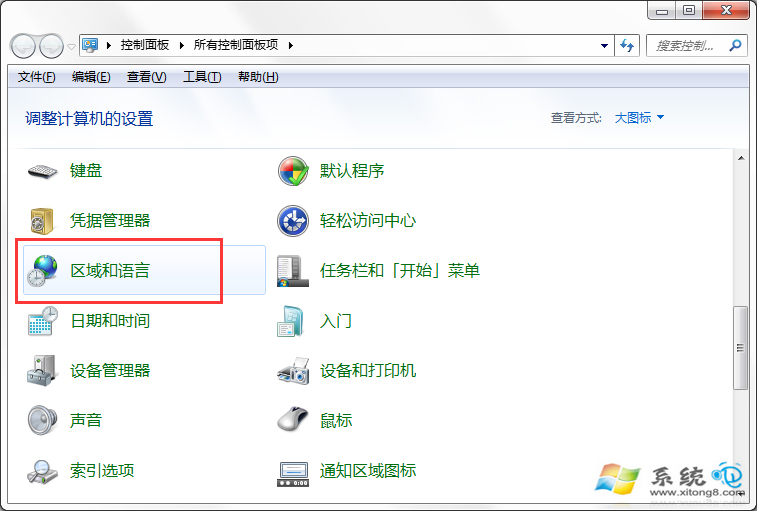
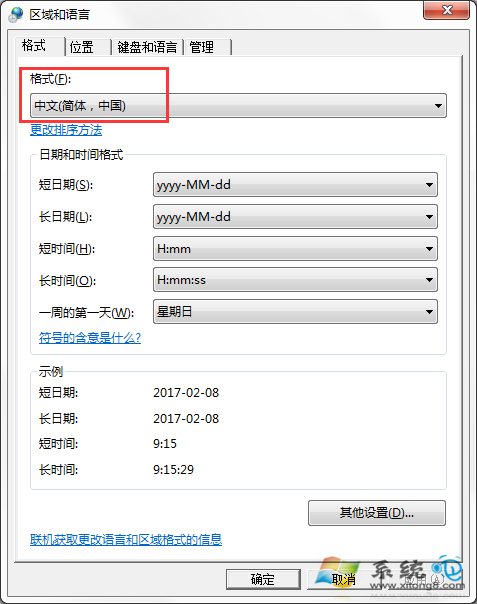
2.當前的優化軟件影響到,例如WIN優化大師等,最好可以手動把這類軟件暫時關掉;
3.硬盤本身問題:不需要重裝迅雷7,建議換盤符進行下載。
4.在開始-》運行中輸入%temp%,關閉迅雷-》刪除裡面的所有緩存文件,重啟電腦。
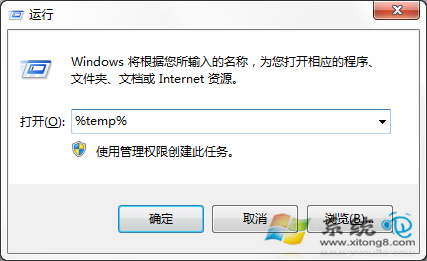
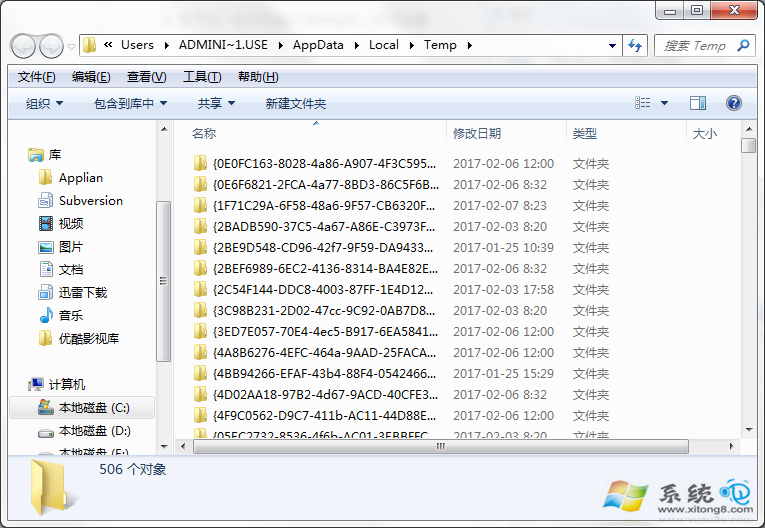
以上便是解決迅雷下載出現“臨時文件或其所在磁盤不可寫”提示的方法,如果用戶在使用迅雷下載的過程中碰到了這個問題,就可以嘗試用上面的方法將其解決。